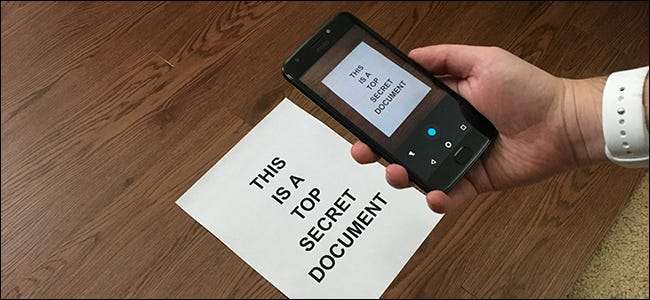
Η σάρωση εγγράφων και φωτογραφιών με το τηλέφωνό σας είναι μια μικτή τσάντα. Ευτυχώς, υπάρχουν πολύ εύκολοι τρόποι σάρωσης στοιχείων και αξιόπιστα καλά αποτελέσματα.
ΣΧΕΤΙΖΟΜΑΙ ΜΕ: Πώς να αγοράσετε το σωστό σαρωτή για τις ανάγκες σας: Φωτογραφίες, έγγραφα και άλλα
Σίγουρος, έναν ειδικό σαρωτή εξακολουθεί να είναι υπέροχο να έχετε εάν συχνά χρειάζεται να σαρώσετε μια μεγάλη χούφτα εγγράφων, αλλά η χρήση του τηλεφώνου σας λειτουργεί επίσης πολύ καλά αν έχετε μόνο μερικά έγγραφα για σάρωση κάθε τόσο. Εδώ προτείνουμε για Android και iOS.
Ο καλύτερος τρόπος σάρωσης εγγράφων σε Android: Google Drive
Εάν χρησιμοποιείτε συσκευή Android, ο καλύτερος τρόπος σάρωσης εγγράφων είναι μέσω του Google Drive εφαρμογή, η οποία είναι προεγκατεστημένη σχεδόν σε κάθε συσκευή Android αυτές τις μέρες.
Μπορείτε να σαρώσετε έγγραφα απευθείας στο Google Drive πατώντας το κουμπί "+" στην κάτω δεξιά γωνία της αρχικής οθόνης.
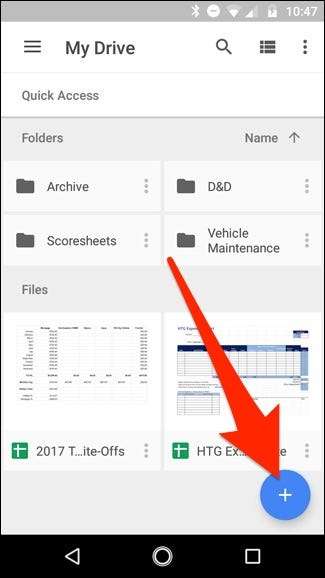
Όταν το μενού ολισθαίνει προς τα πάνω από κάτω, επιλέξτε "Σάρωση"
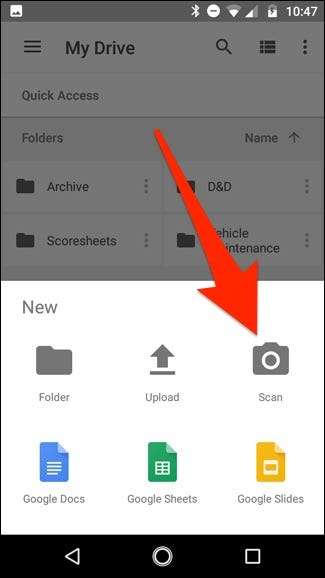
Μπορεί να ζητήσει άδεια πρόσβασης στην κάμερα του τηλεφώνου. Εάν ναι, πατήστε "Αποδοχή".
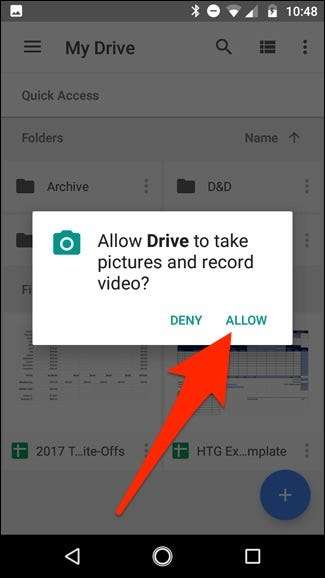
Όταν είστε έτοιμοι να σαρώσετε το έγγραφό σας, γεμίστε την οθόνη με το έγγραφο όσο μπορείτε και πατήστε το μπλε κουμπί λήψης. Μπορείτε επίσης να ρίξετε λίγο φως στο έγγραφο πατώντας το εικονίδιο φλας δίπλα στο κουμπί λήψης εάν η συσκευή σας διαθέτει φλας. Εάν η συσκευή σας δεν διαθέτει φλας, αυτή η επιλογή δεν θα εμφανιστεί.
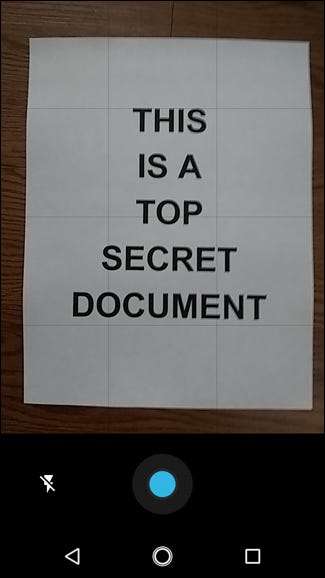
Αφού σαρώσετε το έγγραφο, θα εμφανιστεί αμέσως μια προεπισκόπηση του. Μην ανησυχείτε αν φαίνεται ότι το μεγαλύτερο μέρος του εγγράφου έχει αποκοπεί. Εδώ μπαίνει το εργαλείο περικοπής. Πατήστε σε αυτό για να κάνετε προσαρμογές περικοπής.
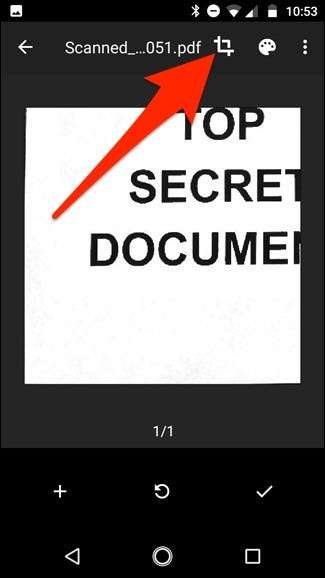
Πατήστε, κρατήστε πατημένο και σύρετε τις κουκκίδες για να αλλάξετε την περιοχή που σαρώνεται και μεταφορτώνεται.
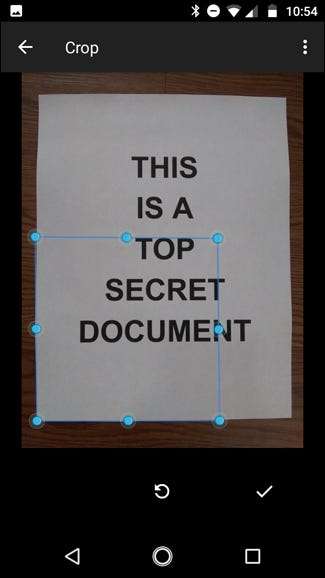
Μόλις τελειώσετε, πατήστε το σημάδι επιλογής στην κάτω δεξιά γωνία της οθόνης.
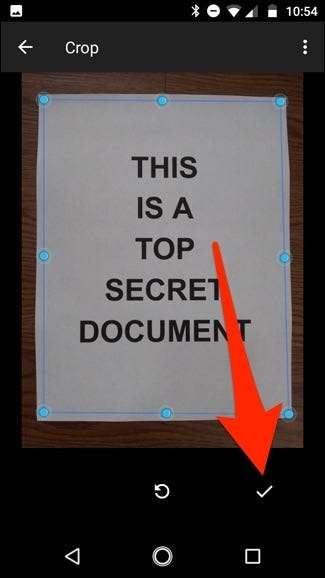
Έχετε τρεις επιλογές αμέσως μετά τη σάρωση κάτι:
- Πατήστε το εικονίδιο συν για να προσθέσετε περισσότερες σελίδες στο έγγραφο.
- Για να επαναλάβετε μια σάρωση, πατήστε το κυκλικό βέλος στη μέση.
- Πατήστε το εικονίδιο επιλογής για να ολοκληρώσετε και να ανεβάσετε το έγγραφο στο Google Drive.
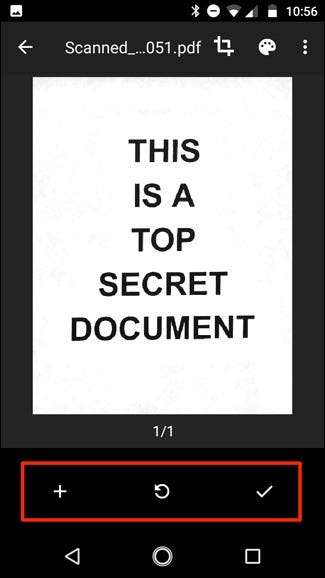
Μπορείτε επίσης να κάνετε μικρές προσαρμογές στις σαρώσεις σας καθώς πηγαίνετε. Για παράδειγμα, αν πατήσετε την παλέτα του ζωγράφου στην επάνω δεξιά γωνία θα σας επιτρέψει να αλλάξετε την επιλογή χρώματος της σάρωσης και να την προσαρμόσετε σε ένα συγκεκριμένο είδος εγγράφου. Από προεπιλογή, ο σαρωτής θα επιλέξει αυτόματα αυτό που θεωρεί καλύτερο.
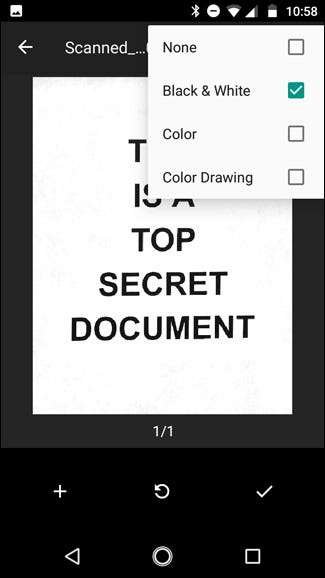
Τέλος, οι τρεις κουκκίδες στην επάνω δεξιά γωνία θα σας επιτρέψουν να διαγράψετε, να μετονομάσετε και να περιστρέψετε τη σάρωση, εάν χρειάζεται.
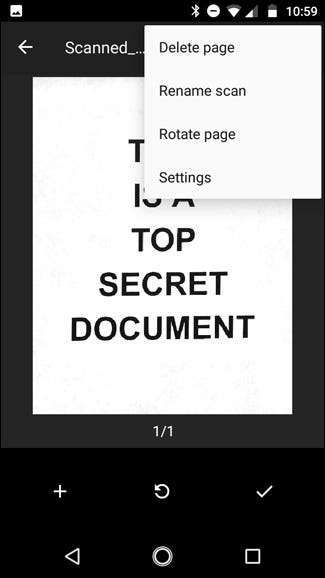
Οι μεταφορτωμένες σαρώσεις προστίθενται στο Google Drive ως PDF και τα ονόματα προστίθενται με τη λέξη "Σάρωση", ακολουθούμενη από την ημερομηνία και την ώρα. Μπορείτε να μετακινήσετε, να μετονομάσετε ή να διαγράψετε οποιοδήποτε από τα σαρωμένα έγγραφά σας κάνοντας κλικ στις τρεις κουκκίδες δίπλα στο όνομα του αρχείου.
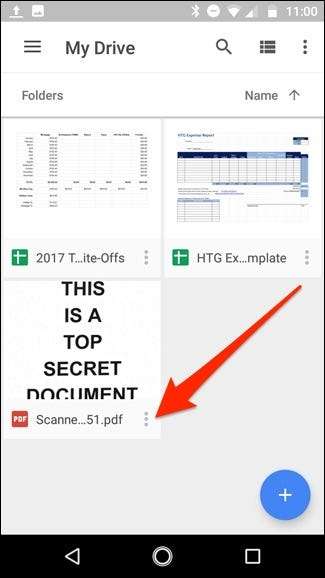
Μπορείτε επίσης να μοιραστείτε τα σαρωμένα έγγραφά σας από αυτό το μενού πατώντας στο "Κοινή χρήση συνδέσμου". Αυτό θα κοινοποιήσει έναν σύνδεσμο προς το έγγραφο στο Google Drive, ενώ το "Send a Copy" θα σας επιτρέψει να μοιραστείτε το πραγματικό αρχείο μέσω email, να το στείλετε στο Dropbox και άλλα.
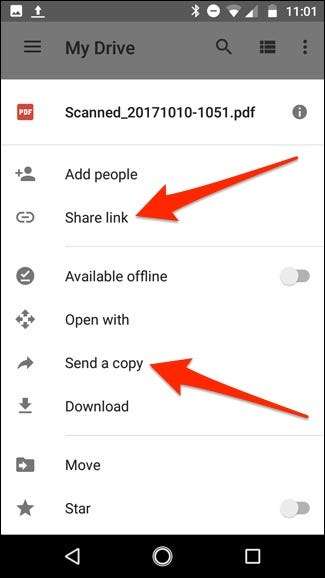
Ή, εάν μετακινηθείτε σε έναν επιτραπέζιο υπολογιστή, μπορείτε ακόμη και μετατρέψτε το σαρωμένο PDF σε έγγραφο που μπορείτε στη συνέχεια να επεξεργαστείτε ή να εξαγάγετε στο Microsoft Word
Ο καλύτερος τρόπος σάρωσης εγγράφων σε iOS: Scanner Pro
Δυστυχώς, το Google Drive δεν διαθέτει επιλογή σάρωσης εγγράφων στην εφαρμογή iOS, αλλά η εφαρμογή Notes στο iPhone ή το iPad σας έχει την ενσωματωμένη δυνατότητα . Το μόνο μειονέκτημα είναι ότι είναι αρκετά barebones και δεν συνοδεύεται από πολλές δυνατότητες. Αν θέλετε κάτι πιο στιβαρό, σας προτείνουμε Σαρωτής Pro . Κοστίζει 4 $, αλλά αξίζει τον κόπο αν χρειάζεστε τις επιπλέον δυνατότητες, όπως το OCR και τη δυνατότητα κοινοποίησης ενός σαρωμένου εγγράφου σε διάφορες υπηρεσίες.
Μόλις κατεβάσετε και εγκαταστήσετε την εφαρμογή, ανοίξτε την και πατήστε το κουμπί συν κάτω στην κάτω δεξιά γωνία της οθόνης.
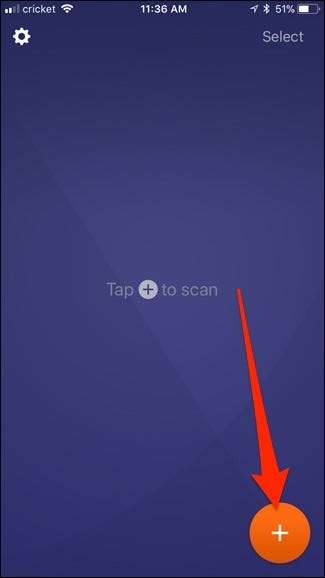
Γεμίστε την οθόνη με το έγγραφό σας που θέλετε να σαρωθεί. Καθώς το κάνετε αυτό, ένα μπλε πλαίσιο θα επισημάνει το έγγραφο για να επισημάνει έξυπνα τα όρια του χαρτιού.
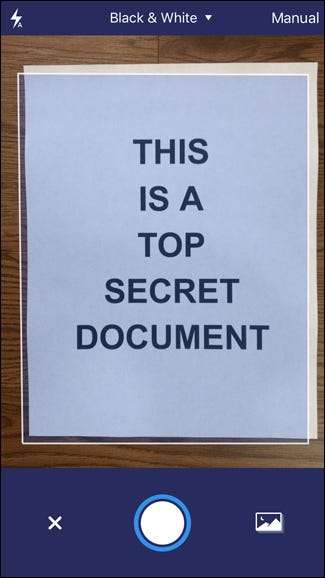
Όταν το έγγραφο είναι έτοιμο για σάρωση, η εφαρμογή θα το σαρώσει αυτόματα ή ίσως χρειαστεί να πατήσετε το κουμπί λήψης στο κάτω μέρος. Αυτό βασίζεται στο εάν το έχετε ορίσει στο Manual ή Auto, στο οποίο μπορείτε να αποκτήσετε πρόσβαση πατώντας στη σχετική ρύθμιση στην επάνω δεξιά γωνία της οθόνης.
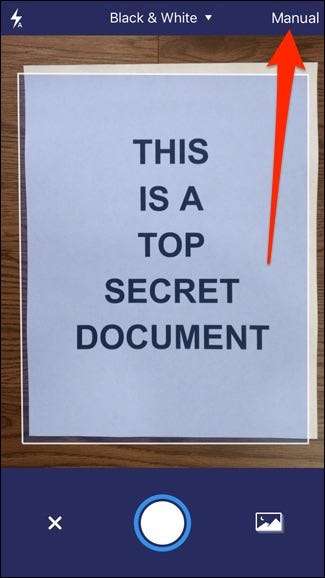
Μπορείτε επίσης να αποκτήσετε πρόσβαση σε διαφορετικές επιλογές σάρωσης στην κορυφή, ανάλογα με το τι ακριβώς κάνετε τη σάρωση.
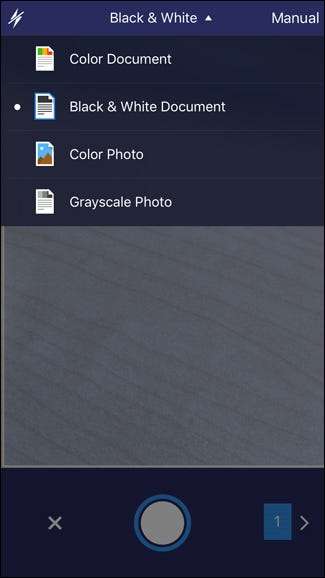
Σε κάθε περίπτωση, μόλις σαρωθεί το έγγραφο, πατήστε, κρατήστε πατημένο και σύρετε στις γωνιακές κουκκίδες για να προσαρμόσετε καλύτερα τα όρια του σαρωμένου εγγράφου - μερικές φορές δεν το παίρνει ακριβώς σωστό. Όταν τελειώσετε, πατήστε "Αποθήκευση επιλογής" στην κάτω δεξιά γωνία. Ή πατήστε "Επανάληψη" εάν δεν είστε ικανοποιημένοι με το αποτέλεσμα.
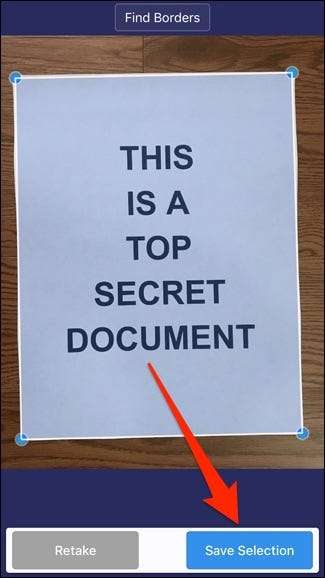
Μόλις αποθηκευτεί, θα μεταφερθείτε στην οθόνη σάρωσης όπου μπορείτε να σαρώσετε περισσότερες σελίδες αυτού του εγγράφου εάν υπάρχουν περισσότερες. Εάν όχι, πατήστε στο βέλος στην κάτω δεξιά γωνία για να ολοκληρώσετε το σαρωμένο έγγραφο.
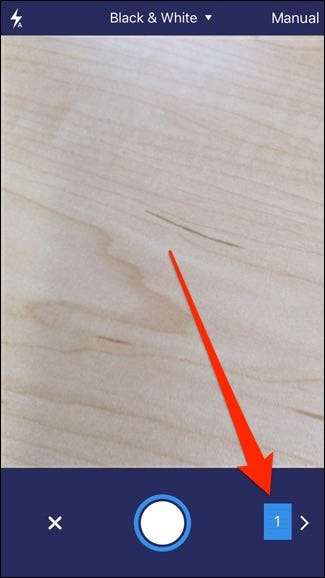
Σε αυτό το σημείο, μπορείτε να αποθηκεύσετε το έγγραφο σε οποιονδήποτε αριθμό υπηρεσιών αποθήκευσης cloud ή να το στείλετε μέσω ηλεκτρονικού ταχυδρομείου σε κάποιον (ή εσείς). Κάντε το πατώντας στο "Κοινή χρήση" στο κάτω μέρος.
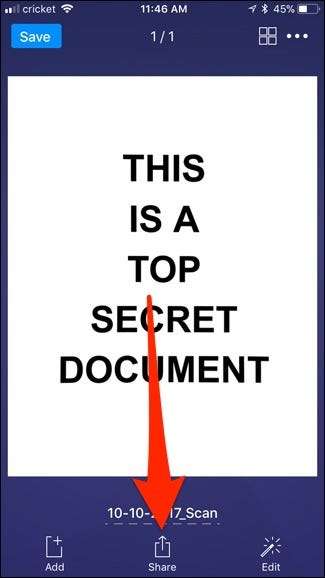
Μπορείτε επίσης να κάνετε οποιεσδήποτε τροποποιήσεις της τελευταίας στιγμής στο έγγραφο, αν ξεχάσατε να τις κάνετε πριν πατώντας στο "Επεξεργασία" ή μπορείτε να πατήσετε "Προσθήκη" για να κολλήσετε σε άλλες σελίδες που ξεχάσατε να συμπεριλάβετε.
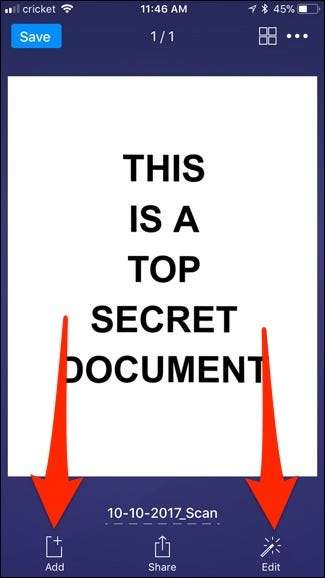
Στο μενού Κοινή χρήση, μπορείτε να επιλέξετε τη μορφή αρχείου για να αποθηκεύσετε το έγγραφο ως PDF ή JPEG.
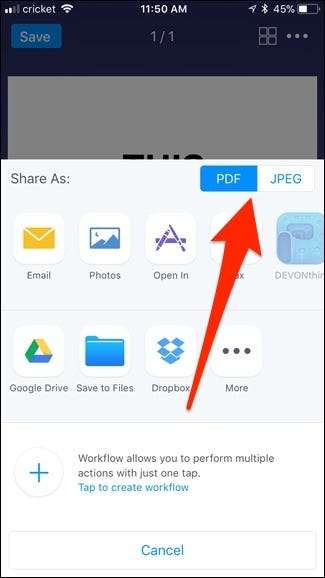
Παρακάτω μπορείτε να κάνετε κοινή χρήση του εγγράφου, είτε μέσω ηλεκτρονικού ταχυδρομείου, αποθηκεύοντάς το στις φωτογραφίες σας, αποστολή φαξ ή αποθήκευση σε διάφορες υπηρεσίες αποθήκευσης cloud, όπως το Google Drive και το Dropbox.
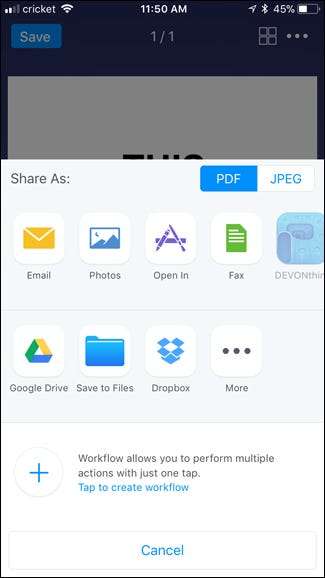
Μόλις κάνετε αυτό που πρέπει να κάνετε με το έγγραφο, επιστρέψτε στην κύρια οθόνη σαρωμένου εγγράφου και αποθηκεύστε το έγγραφο τοπικά στο Scanner Pro πατώντας "Αποθήκευση" στην επάνω αριστερή γωνία ή πατήστε το εικονίδιο ελλείψεων στο στην επάνω δεξιά γωνία για να διαγράψετε το έγγραφο.
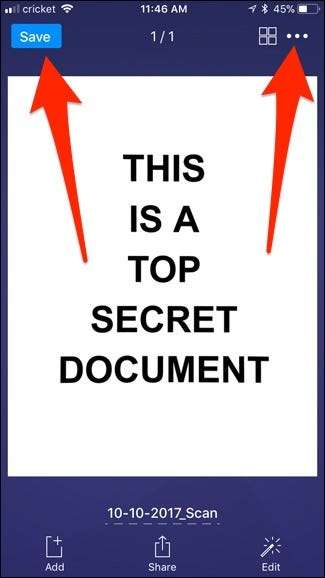
Από το ίδιο μενού ελλείψεων, μπορείτε επίσης να εκτελέσετε μια σάρωση OCR του εγγράφου και να αντιγράψετε όλο το κείμενο που αναγνωρίζει σε ένα έγγραφο λέξεων εάν θέλετε. (Μπορείτε επίσης να κάντε το μέσω του Google Drive στην επιφάνεια εργασίας , αν είναι ευκολότερο.)
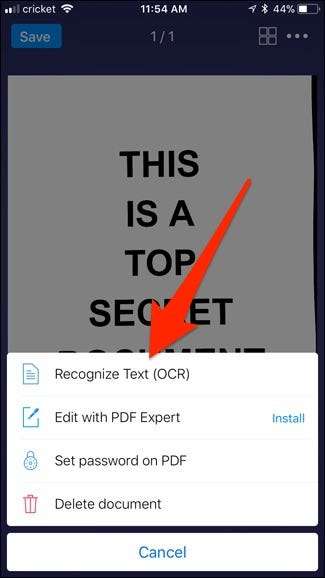
Ακριβώς έτσι, χάρη στο Google Drive, το iOS Notes και το Scanner Pro, το όνειρο ενός (σχεδόν) κόσμου χωρίς χαρτί πλησιάζει πολύ. Παρόλο που δεν πιστεύουμε ότι κανένας θα είναι 100% χωρίς χαρτί, είναι σε θέση να σαρώσει κάτι και στη συνέχεια να το μοιραστεί χωρίς κόπο με κάποιον χωρίς την ανάγκη βαρέων μηχανημάτων να κινεί σίγουρα τα πράγματα στη σωστή κατεύθυνση.







